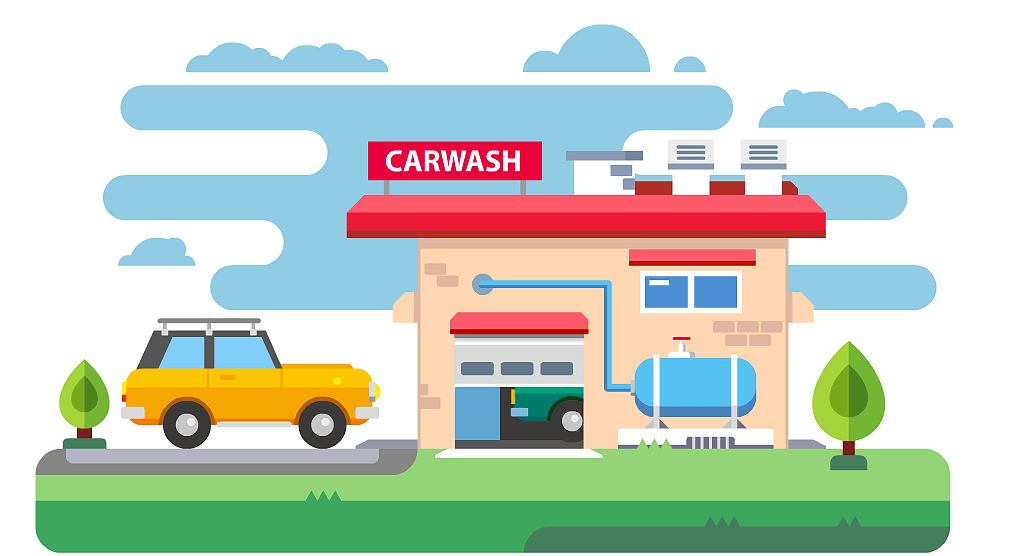搜索到
1
篇与
ollama
的结果
-
 使用 Docker 部署 Ollama 与 Open WebUI 完整指南 基于 DeepSeek-R1 模型的本地化部署方案前言本文详细介绍如何通过 Docker 快速搭建支持 GPU 加速的 Ollama 服务,并集成 Open WebUI 实现可视化交互界面。方案完整支持:✅ 多 GPU 并行计算✅ 模型持久化存储✅ 企业级权限管理✅ 中英文双语支持前置准备硬件要求NVIDIA 显卡(显存 ≥8GB,推荐 RTX 3060 以上)内存 ≥16GB磁盘空间 ≥50GB软件依赖# 安装 Docker 和 NVIDIA 容器工具包 sudo apt-get update sudo apt-get install -y docker.io nvidia-container-toolkit sudo systemctl restart docker # 验证 GPU 支持 docker run --rm --gpus all nvidia/cuda:11.8.0-base-ubuntu22.04 nvidia-smi如果报错:sudo apt-get update && sudo apt-get install -y nvidia-container-toolkit Hit:1 http://hk.archive.ubuntu.com/ubuntu jammy InRelease Hit:2 http://hk.archive.ubuntu.com/ubuntu jammy-updates InRelease Hit:3 http://hk.archive.ubuntu.com/ubuntu jammy-backports InRelease Hit:4 http://hk.archive.ubuntu.com/ubuntu jammy-security InRelease Reading package lists... Done Reading package lists... Done Building dependency tree... Done Reading state information... Done E: Unable to locate package nvidia-container-toolkit你的系统中可能未正确添加 NVIDIA Container Toolkit 的软件源。请按以下步骤操作:解决方案如下:添加 NVIDIA 官方源和密钥# 安装依赖 sudo apt-get install -y curl # 添加 GPG 密钥 curl -s -L https://nvidia.github.io/nvidia-docker/gpgkey | sudo apt-key add - # 添加仓库(注意系统代号匹配) distribution=$(. /etc/os-release;echo $ID$VERSION_ID) curl -s -L https://nvidia.github.io/nvidia-container-runtime/$distribution/nvidia-container-runtime.list | sudo tee /etc/apt/sources.list.d/nvidia-container-runtime.list更新并安装sudo apt-get update sudo apt-get install -y nvidia-container-toolkit验证安装nvidia-ctk --version常见问题排查:如果系统代号不匹配(如 Ubuntu 22.04 应为 ubuntu22.04),可手动替换上述命令中的 $distribution若仍报错,尝试清理缓存:sudo rm -rf /var/lib/apt/lists/* sudo apt-get update替代方案(若网络受限):# 通过 NVIDIA Docker 仓库安装 sudo apt-get install -y nvidia-docker2 sudo systemctl restart docker部署流程1. 部署 Ollama 服务# 创建持久化存储目录 mkdir -p ~/ollama_storage # 启动 Ollama 容器 docker run -d --name=ollama \ --gpus=all \ --restart unless-stopped \ -p 30037:11434 \ -v /home/$USER/dockerfile/ollama/data:/root/.ollama \ ollama/ollama # 下载 DeepSeek-R1 模型 docker exec -it ollama ollama run deepseek-r1:7b如果运行容器报错:xdboy@xdserver:~$ docker run -d --name=ollama \ --gpus=all \ --restart unless-stopped \ -p 30037:11434 \ -v /home/$USER/dockerfile/ollama/data:/root/.ollama \ ollama/ollama Unable to find image 'ollama/ollama:latest' locally latest: Pulling from ollama/ollama d9802f032d67: Pull complete 161508c220d5: Pull complete 6b78c8d09c74: Pull complete e0c387d586cc: Pull complete Digest: sha256:82956f40bb1f307c77f7a8c3ed91c7a37e072ed757ff143e34210a7b991b9480 Status: Downloaded newer image for ollama/ollama:latest 78a836df1c7ce1436b41b2d08e9d74764ae732fb06257308430ac9488ad8102d docker: Error response from daemon: failed to create task for container: failed to create shim task: OCI runtime create failed: runc create failed: unable to start container process: error during container init: error running hook #0: error running hook: exit status 1, stdout: , stderr: Auto-detected mode as 'legacy' nvidia-container-cli: initialization error: load library failed: libnvidia-ml.so.1: cannot open shared object file: no such file or directory: unknown.你遇到的错误 libnvidia-ml.so.1: cannot open shared object file 表明 NVIDIA 容器运行时未能正确加载 GPU 驱动。以下是完整解决方案:问题原因NVIDIA 驱动未安装 Docker 容器需要宿主机已安装 NVIDIA 驱动并通过 nvidia-container-toolkit 暴露给容器。nvidia-container-toolkit 配置未生效 即使安装了工具包,Docker 可能未正确绑定 NVIDIA 驱动库。分步解决方案1. 确认 NVIDIA 驱动已安装运行以下命令检查驱动状态:nvidia-smi # 应有 GPU 信息输出若无输出,需先安装 NVIDIA 驱动:sudo ubuntu-drivers autoinstall # 自动安装推荐驱动 sudo reboot2. 修复 nvidia-container-toolkit 配置重新配置 NVIDIA 容器运行时并重启 Docker:# 确认工具包已安装 sudo apt-get install -y nvidia-container-toolkit # 重新生成配置 sudo nvidia-ctk runtime configure --runtime=docker # 重启 Docker 服务 sudo systemctl restart docker3. 验证容器 GPU 访问运行测试容器检查 GPU 是否可见:docker run --rm --gpus all nvidia/cuda:11.0-base nvidia-smi若成功输出 GPU 信息,则配置已修复。4. 重新运行你的 Ollama 容器docker run -d --name=ollama \ --gpus=all \ --restart unless-stopped \ -p 30037:11434 \ -v /home/$USER/dockerfile/ollama/data:/root/.ollama \ ollama/ollama常见问题补充如果仍报错 libnvidia-ml.so.1强制绑定 NVIDIA 库(显式指定驱动路径):docker run -d --name=ollama \ --gpus=all \ -v /usr/lib/x86_64-linux-gnu/libnvidia-ml.so.1:/usr/lib/x86_64-linux-gnu/libnvidia-ml.so.1 \ ollama/ollama若系统为 WSL2需在 Windows 宿主机安装 NVIDIA 驱动,并在 WSL2 中启用 GPU 支持:# 在 WSL2 中安装驱动兼容层 sudo apt-get install -y nvidia-cuda-toolkit关键日志检查若问题持续,检查 Docker 和 NVIDIA 容器日志:# Docker 日志 journalctl -u docker.service --since "5 minutes ago" # NVIDIA 容器日志 nvidia-container-cli -k -d /dev/tty info2. 部署 Open WebUIdocker run -d \ --name=open-webui \ -p 3000:8080 \ -e OLLAMA_API_BASE_URL=http://host.docker.internal:11434 \ --add-host=host.docker.internal:host-gateway \ --restart unless-stopped \ ghcr.io/open-webui/open-webui:main配置说明关键参数解析参数作用示例值--gpus=all启用全部 GPU必填-v ~/ollama_storage模型存储路径可自定义目录OLLAMA_API_BASE_URLOllama 服务地址保持默认网络架构示意图[用户浏览器] <-> [Open WebUI:3000] <-> [Ollama API:11434] ↑ | └── 模型数据持久化存储 ───┘验证部署1. 检查服务状态docker ps -a | grep -E "ollama|open-webui"2. 测试 API 接口curl http://localhost:11434/api/tags # 应返回包含 deepseek-r1 的模型列表3. 访问 Web 界面浏览器打开 http://[服务器IP]:3000,完成注册后:点击左下角模型选择器选择 deepseek-r1:7b开始对话测试高级配置多 GPU 分配docker update ollama --gpus '"device=0,1"' # 指定使用前两块 GPU中文支持优化登录 Open WebUI进入 Settings → Global Settings设置 Default Language 为 Chinese (Simplified)常见问题解决Q1: 容器启动报错 GPU not found# 重新配置 NVIDIA 容器 sudo nvidia-ctk runtime configure --runtime=docker sudo systemctl restart dockerQ2: 模型下载速度慢# 在 Ollama 容器内配置镜像加速 docker exec -it ollama bash echo 'OLLAMA_MIRROR="https://mirror.example.com"' >> /etc/ollama.envQ3: 对话历史丢失# 检查 Open WebUI 数据卷 docker inspect open-webui | grep "Mounts"应用场景示例智能客服集成import requests def ask_ai(question): response = requests.post( "http://localhost:11434/api/generate", json={ "model": "deepseek-r1:7b", "prompt": f"作为客服助手回答:{question}", "stream": False } ) return response.json()["response"]自动生成 SQL 查询性能优化建议量化部署:使用 GGUF 格式量化模型docker exec -it ollama ollama run deepseek-r1:7b-q4缓存优化:调整 Ollama 的 OLLAMA_NUM_PARALLEL 环境变量负载均衡:部署多个 Ollama 实例并使用 Nginx 分流总结本文方案相比传统部署方式具备三大优势:快速部署:一行命令完成环境搭建资源隔离:Docker 容器保证服务稳定性弹性扩展:轻松实现多模型并行服务建议企业用户在此基础上进一步:配置 HTTPS 安全访问集成 LDAP 身份验证设置自动化备份策略立即按照本指南部署您的 AI 助手吧!如有问题欢迎在评论区留言讨论。
使用 Docker 部署 Ollama 与 Open WebUI 完整指南 基于 DeepSeek-R1 模型的本地化部署方案前言本文详细介绍如何通过 Docker 快速搭建支持 GPU 加速的 Ollama 服务,并集成 Open WebUI 实现可视化交互界面。方案完整支持:✅ 多 GPU 并行计算✅ 模型持久化存储✅ 企业级权限管理✅ 中英文双语支持前置准备硬件要求NVIDIA 显卡(显存 ≥8GB,推荐 RTX 3060 以上)内存 ≥16GB磁盘空间 ≥50GB软件依赖# 安装 Docker 和 NVIDIA 容器工具包 sudo apt-get update sudo apt-get install -y docker.io nvidia-container-toolkit sudo systemctl restart docker # 验证 GPU 支持 docker run --rm --gpus all nvidia/cuda:11.8.0-base-ubuntu22.04 nvidia-smi如果报错:sudo apt-get update && sudo apt-get install -y nvidia-container-toolkit Hit:1 http://hk.archive.ubuntu.com/ubuntu jammy InRelease Hit:2 http://hk.archive.ubuntu.com/ubuntu jammy-updates InRelease Hit:3 http://hk.archive.ubuntu.com/ubuntu jammy-backports InRelease Hit:4 http://hk.archive.ubuntu.com/ubuntu jammy-security InRelease Reading package lists... Done Reading package lists... Done Building dependency tree... Done Reading state information... Done E: Unable to locate package nvidia-container-toolkit你的系统中可能未正确添加 NVIDIA Container Toolkit 的软件源。请按以下步骤操作:解决方案如下:添加 NVIDIA 官方源和密钥# 安装依赖 sudo apt-get install -y curl # 添加 GPG 密钥 curl -s -L https://nvidia.github.io/nvidia-docker/gpgkey | sudo apt-key add - # 添加仓库(注意系统代号匹配) distribution=$(. /etc/os-release;echo $ID$VERSION_ID) curl -s -L https://nvidia.github.io/nvidia-container-runtime/$distribution/nvidia-container-runtime.list | sudo tee /etc/apt/sources.list.d/nvidia-container-runtime.list更新并安装sudo apt-get update sudo apt-get install -y nvidia-container-toolkit验证安装nvidia-ctk --version常见问题排查:如果系统代号不匹配(如 Ubuntu 22.04 应为 ubuntu22.04),可手动替换上述命令中的 $distribution若仍报错,尝试清理缓存:sudo rm -rf /var/lib/apt/lists/* sudo apt-get update替代方案(若网络受限):# 通过 NVIDIA Docker 仓库安装 sudo apt-get install -y nvidia-docker2 sudo systemctl restart docker部署流程1. 部署 Ollama 服务# 创建持久化存储目录 mkdir -p ~/ollama_storage # 启动 Ollama 容器 docker run -d --name=ollama \ --gpus=all \ --restart unless-stopped \ -p 30037:11434 \ -v /home/$USER/dockerfile/ollama/data:/root/.ollama \ ollama/ollama # 下载 DeepSeek-R1 模型 docker exec -it ollama ollama run deepseek-r1:7b如果运行容器报错:xdboy@xdserver:~$ docker run -d --name=ollama \ --gpus=all \ --restart unless-stopped \ -p 30037:11434 \ -v /home/$USER/dockerfile/ollama/data:/root/.ollama \ ollama/ollama Unable to find image 'ollama/ollama:latest' locally latest: Pulling from ollama/ollama d9802f032d67: Pull complete 161508c220d5: Pull complete 6b78c8d09c74: Pull complete e0c387d586cc: Pull complete Digest: sha256:82956f40bb1f307c77f7a8c3ed91c7a37e072ed757ff143e34210a7b991b9480 Status: Downloaded newer image for ollama/ollama:latest 78a836df1c7ce1436b41b2d08e9d74764ae732fb06257308430ac9488ad8102d docker: Error response from daemon: failed to create task for container: failed to create shim task: OCI runtime create failed: runc create failed: unable to start container process: error during container init: error running hook #0: error running hook: exit status 1, stdout: , stderr: Auto-detected mode as 'legacy' nvidia-container-cli: initialization error: load library failed: libnvidia-ml.so.1: cannot open shared object file: no such file or directory: unknown.你遇到的错误 libnvidia-ml.so.1: cannot open shared object file 表明 NVIDIA 容器运行时未能正确加载 GPU 驱动。以下是完整解决方案:问题原因NVIDIA 驱动未安装 Docker 容器需要宿主机已安装 NVIDIA 驱动并通过 nvidia-container-toolkit 暴露给容器。nvidia-container-toolkit 配置未生效 即使安装了工具包,Docker 可能未正确绑定 NVIDIA 驱动库。分步解决方案1. 确认 NVIDIA 驱动已安装运行以下命令检查驱动状态:nvidia-smi # 应有 GPU 信息输出若无输出,需先安装 NVIDIA 驱动:sudo ubuntu-drivers autoinstall # 自动安装推荐驱动 sudo reboot2. 修复 nvidia-container-toolkit 配置重新配置 NVIDIA 容器运行时并重启 Docker:# 确认工具包已安装 sudo apt-get install -y nvidia-container-toolkit # 重新生成配置 sudo nvidia-ctk runtime configure --runtime=docker # 重启 Docker 服务 sudo systemctl restart docker3. 验证容器 GPU 访问运行测试容器检查 GPU 是否可见:docker run --rm --gpus all nvidia/cuda:11.0-base nvidia-smi若成功输出 GPU 信息,则配置已修复。4. 重新运行你的 Ollama 容器docker run -d --name=ollama \ --gpus=all \ --restart unless-stopped \ -p 30037:11434 \ -v /home/$USER/dockerfile/ollama/data:/root/.ollama \ ollama/ollama常见问题补充如果仍报错 libnvidia-ml.so.1强制绑定 NVIDIA 库(显式指定驱动路径):docker run -d --name=ollama \ --gpus=all \ -v /usr/lib/x86_64-linux-gnu/libnvidia-ml.so.1:/usr/lib/x86_64-linux-gnu/libnvidia-ml.so.1 \ ollama/ollama若系统为 WSL2需在 Windows 宿主机安装 NVIDIA 驱动,并在 WSL2 中启用 GPU 支持:# 在 WSL2 中安装驱动兼容层 sudo apt-get install -y nvidia-cuda-toolkit关键日志检查若问题持续,检查 Docker 和 NVIDIA 容器日志:# Docker 日志 journalctl -u docker.service --since "5 minutes ago" # NVIDIA 容器日志 nvidia-container-cli -k -d /dev/tty info2. 部署 Open WebUIdocker run -d \ --name=open-webui \ -p 3000:8080 \ -e OLLAMA_API_BASE_URL=http://host.docker.internal:11434 \ --add-host=host.docker.internal:host-gateway \ --restart unless-stopped \ ghcr.io/open-webui/open-webui:main配置说明关键参数解析参数作用示例值--gpus=all启用全部 GPU必填-v ~/ollama_storage模型存储路径可自定义目录OLLAMA_API_BASE_URLOllama 服务地址保持默认网络架构示意图[用户浏览器] <-> [Open WebUI:3000] <-> [Ollama API:11434] ↑ | └── 模型数据持久化存储 ───┘验证部署1. 检查服务状态docker ps -a | grep -E "ollama|open-webui"2. 测试 API 接口curl http://localhost:11434/api/tags # 应返回包含 deepseek-r1 的模型列表3. 访问 Web 界面浏览器打开 http://[服务器IP]:3000,完成注册后:点击左下角模型选择器选择 deepseek-r1:7b开始对话测试高级配置多 GPU 分配docker update ollama --gpus '"device=0,1"' # 指定使用前两块 GPU中文支持优化登录 Open WebUI进入 Settings → Global Settings设置 Default Language 为 Chinese (Simplified)常见问题解决Q1: 容器启动报错 GPU not found# 重新配置 NVIDIA 容器 sudo nvidia-ctk runtime configure --runtime=docker sudo systemctl restart dockerQ2: 模型下载速度慢# 在 Ollama 容器内配置镜像加速 docker exec -it ollama bash echo 'OLLAMA_MIRROR="https://mirror.example.com"' >> /etc/ollama.envQ3: 对话历史丢失# 检查 Open WebUI 数据卷 docker inspect open-webui | grep "Mounts"应用场景示例智能客服集成import requests def ask_ai(question): response = requests.post( "http://localhost:11434/api/generate", json={ "model": "deepseek-r1:7b", "prompt": f"作为客服助手回答:{question}", "stream": False } ) return response.json()["response"]自动生成 SQL 查询性能优化建议量化部署:使用 GGUF 格式量化模型docker exec -it ollama ollama run deepseek-r1:7b-q4缓存优化:调整 Ollama 的 OLLAMA_NUM_PARALLEL 环境变量负载均衡:部署多个 Ollama 实例并使用 Nginx 分流总结本文方案相比传统部署方式具备三大优势:快速部署:一行命令完成环境搭建资源隔离:Docker 容器保证服务稳定性弹性扩展:轻松实现多模型并行服务建议企业用户在此基础上进一步:配置 HTTPS 安全访问集成 LDAP 身份验证设置自动化备份策略立即按照本指南部署您的 AI 助手吧!如有问题欢迎在评论区留言讨论。
您的IP: